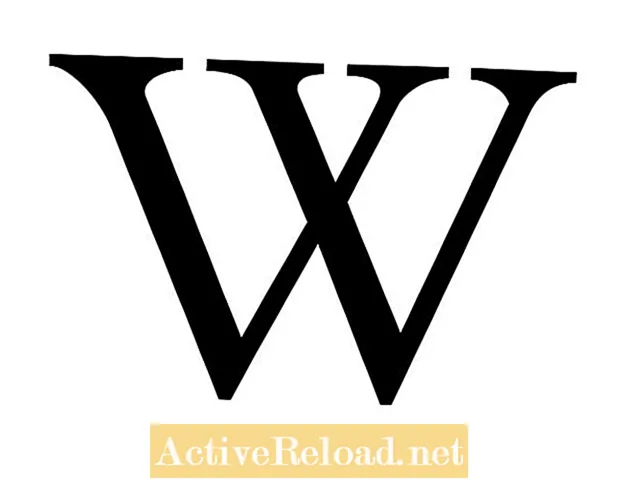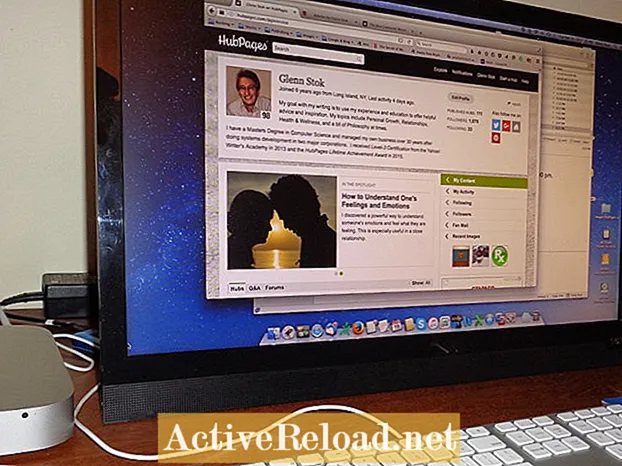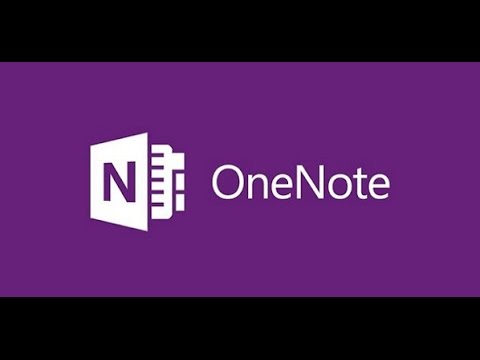
Kandungan
- Batasan OneNote
- Penyelesaian Pembungkus Kata OneNote 1
- Penyelesaian Pembungkus Kata OneNote 2
- Penyelesaian Pembungkus Kata OneNote 3
- Lebih Banyak Idea
Saya suka menulis. Di dunia Happy Hub saya, anda akan dapati artikel dari Politik untuk Perjalanan ke Teknologi dan Kepercayaan. Menjadi seorang peminat!
Batasan OneNote
Microsoft OneNote 2007 dapat membungkus teks di sekitar gambar, seperti. OneNote bukan pemproses kata lengkap atau penyunting grafik. Microsoft Word dan Publisher dirancang untuk tujuan tersebut. Sayangnya, itu bermaksud pengaturcara di Microsoft tidak merasa perlu menawarkan kemampuan memasukkan gambar ke dalam kotak teks dan membungkus teks di sekitarnya. Namun, jangan putus asa, ada beberapa pilihan untuk mengatasi masalah ini.
Penyelesaian Pembungkus Kata OneNote 1
Sekiranya anda merasa perlu membungkus teks di sekitar gambar di Microsoft OneNote, pilihan pertama anda adalah menggunakan beberapa kotak. Ini paling mudah dilakukan jika anda memerlukan gambar tradisional di sebelah kiri dan teks di sebelah kanan, atau sebaliknya. Pertama, letakkan gambar dan ukuran anda seperti yang dikehendaki. Seterusnya, buat kotak teks dengan lebar yang diinginkan dan ketinggian yang sama dengan gambar anda. Isi dengan seberapa banyak teks anda yang sesuai. Akhirnya, buat kotak teks di bawah gambar dan teks yang lebarnya sama dengan gabungan dua kotak dan isi dengan teks anda yang tinggal. Anda kini akan mempunyai penampilan gambar yang dibungkus kata di halaman OneNote anda.
Sekiranya anda memerlukan susun atur yang lebih canggih, seperti gambar yang dikelilingi oleh teks yang dibungkus rapat di semua sisi, maka penyelesaian ini mungkin merupakan pilihan yang lebih baik. Dalam senario ini, anda perlu membuat susun atur yang anda inginkan dalam program perisian lain seperti Microsoft Word atau Publisher. Apabila susun atur anda selesai, tahan butang WINDOWS dan tekan S. Ini akan memberi anda tetikus rambut salib dan membolehkan anda melukis segi empat tepat di sekitar mana-mana bahagian skrin anda yang kelihatan. Setelah segi empat tepat anda selesai dan anda melepaskan butang tetikus, ia akan secara automatik menampal gambar pilihan anda ke halaman OneNote yang belum diisi. Anda kemudian boleh menyalin dan menampal gambar itu di mana sahaja anda memerlukannya. Kelemahan terbesar untuk penyelesaian ini ialah susun atur penuh anda mesti sesuai dengan skrin anda. Sekiranya anda fikir anda akan mengezum keluar sehingga sesuai, fikirkan semula. Memperbesar gambar yang dipotong anda kembali ke ukuran zum penuh akan menghasilkan gambar berkualiti rendah. Sekiranya anda masih membaca artikel ini, anda mungkin mendapati anda memerlukan reka bentuk susun atur yang rumit yang merangkumi halaman penuh dan berdoa agar saya mempunyai jawapan untuk anda. Hari ini, anda mungkin bernasib baik. Kerja akhir saya untuk mencapai rupa teks yang dibungkus kata dalam Microsoft OneNote memerlukan anda mempunyai Microsoft Publisher. Buat susun atur halaman penuh anda di Microsoft Publisher. Setelah selesai, tekan Crtl + A untuk memilih semua yang terdapat di skrin. Kemudian tekan butang kumpulan (tunjukkan ke kanan). Setelah semua gambar dan teks yang dibungkus teks anda dikumpulkan, klik kanan dan pilih "Salin." Kembali ke OneNote dan tampal. Seperti yang anda lihat dari gambar di bawah ini, saya telah meletakkan keseluruhan halaman teks dan dua gambar yang dibungkus perkataan ke dalam OneNote. Sekiranya anda mempunyai idea atau cadangan lain untuk mencapai rupa gambar atau gambar yang dibungkus teks di Microsoft OneNote 2007, sila kongsikannya dalam komen di bawah. Artikel ini tepat dan benar sepanjang pengetahuan penulis. Kandungan hanya untuk tujuan maklumat atau hiburan dan tidak menggantikan nasihat peribadi atau nasihat profesional dalam urusan perniagaan, kewangan, undang-undang, atau teknikal.
Penyelesaian Pembungkus Kata OneNote 2
Penyelesaian Pembungkus Kata OneNote 3
Lebih Banyak Idea